文章详情页
word图片冲蚀效果怎么弄_冲蚀效果制作方式分享
浏览:159日期:2022-10-31 13:46:54
word图片冲蚀效果在哪?word文档的使用一直都是现在很多参加工作的人经常会涉及到的,上面的的功能非常的齐全,可以供我们平日里编辑文档的要求。那么大家知道word图片冲蚀效果在哪吗?下面就快和小编一起看看吧!

word图片冲蚀效果在哪
1、打开Word文档。
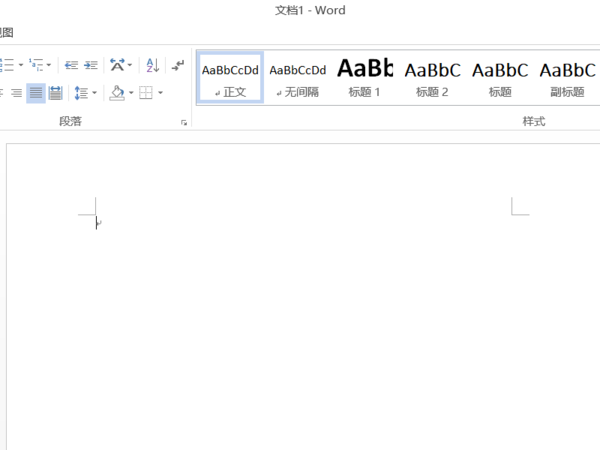
2、插入一张图片。
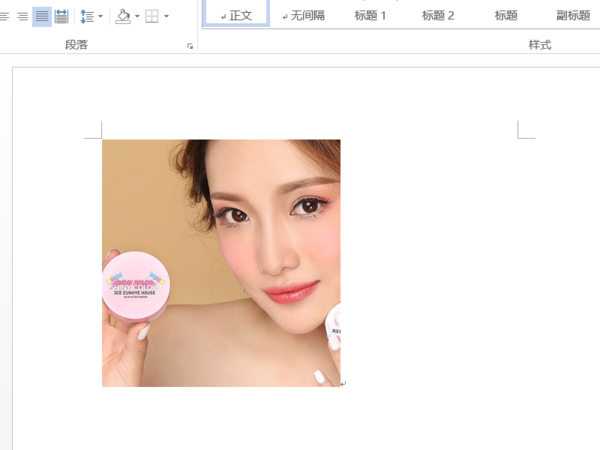
3、单选中图片,点击菜单栏中的“格式”,然后点击下面的“颜色”。
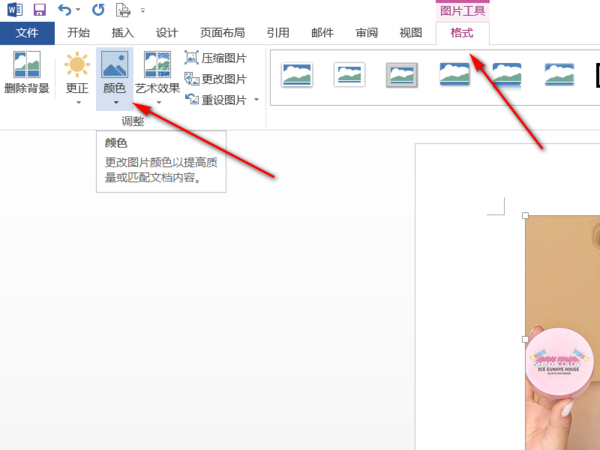
4、单击打开颜色设置,点击选择“重新着色”选项,在重新做色设置中选择冲蚀效果即可。
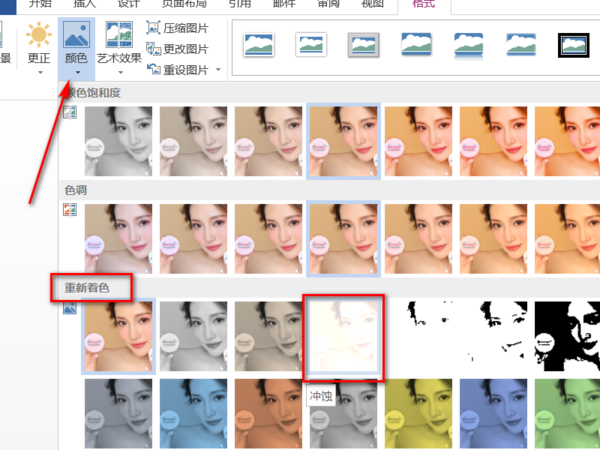
5、这样就可以了哦!
word相关攻略推荐:
word删掉自带背景色的操作方法
如何使用word制作出二维码 具体流程介绍
word制作产品合格证标签的操作方法
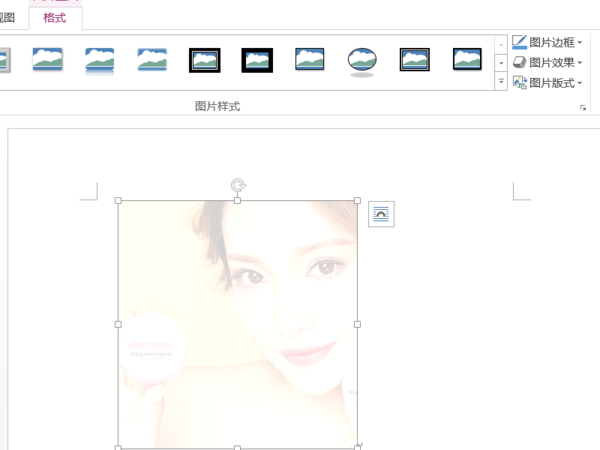
以上就是好吧啦网小编今天为您带来的WORD冲蚀效果制作方式分享,小伙伴们都学会了吗?更多软件教程尽在IE浏览器中文网站!
标签:
word
相关文章:
排行榜

 网公网安备
网公网安备